1、行Photoshop CS5,执行“文件”→“新建”命令,新建一个空白文档。
2、使用“直线”工具,在视图中绘制线段。
3、使用“橡皮擦”工具对绘制的线段进行擦除修整。

4、会置完毕后取消选区,对其进行变形。
5、完毕后按下“Enter”键结束变形。执行“编辑”→“定义画笔预设”命令,将制作出的图像定义为画笔。
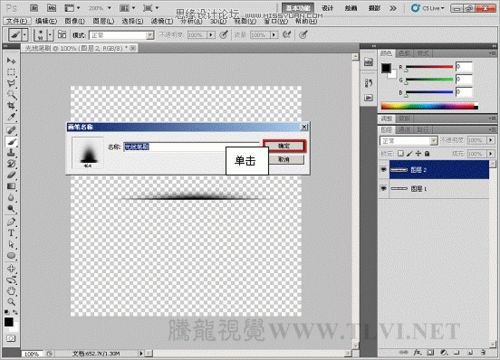
6、行“文件”→“打开”命令,将素材“光晕背景.jpg”文件打开。
7、确定“画笔”工具为选择状态,在画笔调板中对画笔进行设置
8、设置完毕后关闭画笔面板,新建图层,设置前景色并在图像中进行涂抹。

9、最后在视图中添加人物装饰图像,完成实例的制作。

